 Для создания и отладки сайтов веб-разработчики иногда используют готовый пакет Denwer, с набором нужных программных продуктов, который эмулирует работу хостинга на локальном компьютере. Установка Yii на Denwer под управлением операционной системы Windows (в моем случае win 8) требует некоторых манипуляций с настройками операционной системы, так и самим Denwer-ом.
Для создания и отладки сайтов веб-разработчики иногда используют готовый пакет Denwer, с набором нужных программных продуктов, который эмулирует работу хостинга на локальном компьютере. Установка Yii на Denwer под управлением операционной системы Windows (в моем случае win 8) требует некоторых манипуляций с настройками операционной системы, так и самим Denwer-ом.
Рассмотрим процесс развертывания Yii фреймворка.
В моей системе жесткий диск компьютера был разбит на два раздела, как обычно это бывает диск C и D.
Denwer был установлен на диск D, и путь до его директории получился такой:
D:\denwer
Устанавливать Yii мы будем из консоли, по этой причине необходимо в файле php.ini исправить все относительные пути на абсолютные.
Файл php.ini в Denwer-е:
D:\denwer\usr\local\php5\php.ini
Меняем относительные пути на абсолютные:
extension_dir = "D:\denwer\usr\local\php5\ext" session.save_path = "D:\denwer\tmp" zend_extension="D:\denwer\usr\local\php5\ext\php_xdebug-2.2.0-5.3-vc9.dll"
Чтобы обратиться к php из консоли, нам необходимо так же прописать переменную окружения PATH в качестве значения указать абсолютный путь до файла php.exe:
D:\denwer\usr\local\php5
Зайти в настройки переменных окружения можно так:
Мой компьютер > Свойства > Дополнительные параметры системы > Дополнительно > Переменные среды
В моей системе переменная PATH не была указана, поэтому её я добавил сам. Если данная переменная уже есть, и указано какое-либо значение, то мы можем добавить путь до файла php.exe поставить точку с запятой перед предыдущим значением.
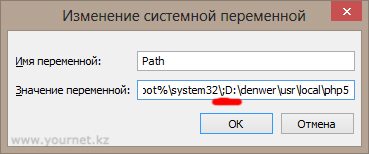
Сохраните изменения и перезапустите систему (без перезагрузки добавленная мною переменная окружения не воспринималась).
Скачать свежую версию Yii можно с официального сайта.
http://www.yiiframework.com/download/
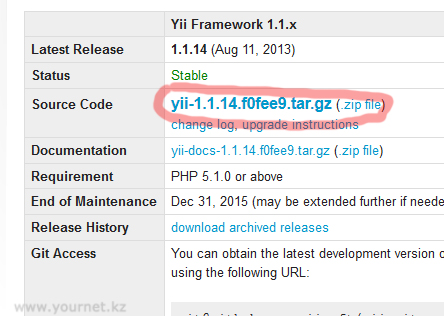
После скачивания и распаковки архива вы заметите несколько папок и файлов. Папка с нужными нам исходниками называется framework.
При установке нам потребуется абсолютный путь до этой папки, поэтому можно предварительно скопировать куда-нибудь путь до неё, например, в блокнот.
Путь к папке с исходниками:
D:\yii\framework
Так же создайте директорию в Denwer, там, где будет размещаться сайт, запомните абсолютный путь до этой директории.
Путь до директории сайта:
D:/denwer/home/localhost/www/my-site.local
Открываем командную строку windows (WIN + R вводим cmd, жмем Enter). В командной строке нам в первую очередь перейти в папку с исходниками, вспоминаем, это тот путь, который ранее рекомендовалось на время скопировать в блокнот.
Заходим в директорию с исходниками:
>cd /d D:\yii\framework
Обратите внимание, в новых версиях командной строки для смены директории с помощью команды cd необходимо добавить ключ /d (подробную информацию о команде cd можно посмотреть набрав команду: cd /? ).
Разворачиваем фреймворк:
>php –f yiic webapp D:/denwer/home/localhost/www/my-site.local
Если все сделали верно, в консоли появиться диалог в виде вопроса «создать ли веб-приложение в указанной директории», на который следует ответить командой yes. После того, как фреймворк был успешно развернут в указанную директорию сайта, следует проверить работу в браузере. Наберите адрес сайта в браузере, должна открыться демо-страничка, это означает, что инсталляция прошла нормально.
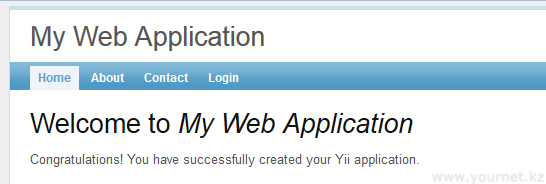
Если возникли проблемы отдаваемых данных с кодировкой UTF-8, то попробуйте прописать значение параметра default_charset в файле php.ini:
default_charset = "utf-8"
Так же следует задать кодировку для работы с MySQL в файле my.cnf:
D:\denwer\usr\local\mysql5\my.cnf
default-character-set = utf8 init-connect = "set names utf8"
Мен, респект тебе
Спасибо
В первый (попытка № 4) раз получилось установить Yii без проблем.